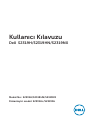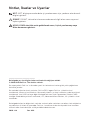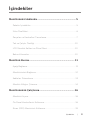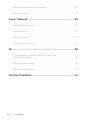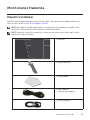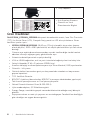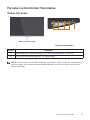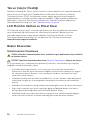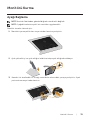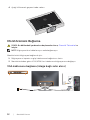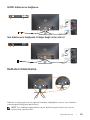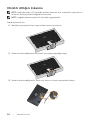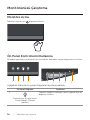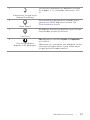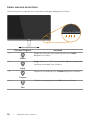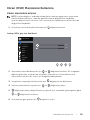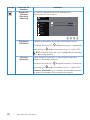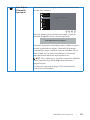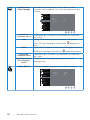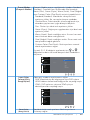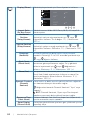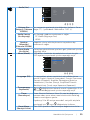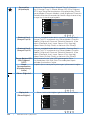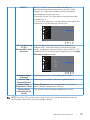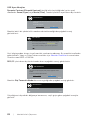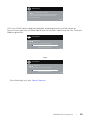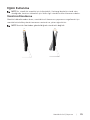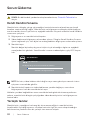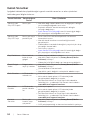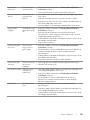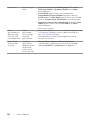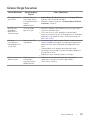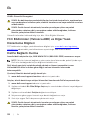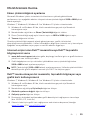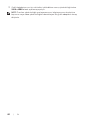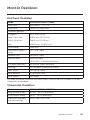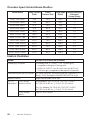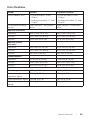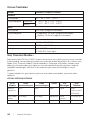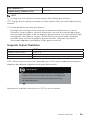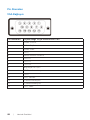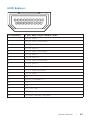Kullanıcı Kılavuzu
Dell S2319H/S2319HN/S2319NX
Model No.: S2319H/S2319HN/S2319NX
Düzenleyici model: S2319Hc/S2319Nc

Notlar, İkazlar ve Uyarılar
NOT: NOT, bilgisayarınızdan daha iyi yararlanmanız için yardımcı olan önemli
bilgileri gösterir.
DİKKAT: DİKKAT, talimatlar izlenmezse donanımla ilgili olası zararı veya veri
kaybını gösterir.
UYARI: UYARI olasılıkla mala gelebilecek zararı, kişisel yaralanmayı veya
ölüm durumunu gösterir.
_________________________
Bu belgede yer alan bilgiler haber verilmeksizin değişime tabidir.
© 2018-2019 Dell Inc. Tüm hakları saklıdır.
Bu materyallerin Dell Inc.'ın önceden yazılı izini olmaksızın herhangi bir yolla çoğaltılması
kesinlikle yasaktır.
Bu metinde kullanılan ticari markalar: Dell ve DELL logosu Dell Inc. şirketinin ticari
markalarıdır; Microsoft ve Windows, Microsoft şirketinin ya ticari markaları ya da kayıtlı ticari
markalarıdır. Intel, ABD ve/veya diğer ülkelerde bulunan Intel Corporation şirketinin ABD
ve diğer ülkelerde kayıtlı ticari markasıdır; ATI, Advanced Micro Devices, Inc. şirketinin ticari
markasıdır.
Bu belgede kullanılan diğer ticari markalar ve ticari adlar markaların ve adların hak sahiplerine
veya bunların ürünlerine işaret eder. Dell Inc., kendisine ait olanlar dışındaki ticari markalar
ve ticari adlar üzerinde hiçbir mülkiyet iddiasında bulunmaz.
2019 - 08 Rev. A02

İçindekiler | 3
İçindekiler
Monitörünüz Hakkında .......................................................... 5
Paketin İçindekiler ......................................................................................5
Ürün Özellikleri ...........................................................................................6
Parçaları ve Kontrolleri Tanımlama ......................................................... 7
Tak ve Çalıştır Özelliği .............................................................................10
LCD Monitör Kalitesi ve Piksel İlkesi .....................................................10
Bakım Kılavuzları .......................................................................................10
Monitörü Kurma .................................................................... 11
Ayağı Bağlama ........................................................................................... 11
Monitörünüzü Bağlama ..........................................................................12
Kabloları Düzenleme ...............................................................................13
Monitör Altlığını Çıkarma ........................................................................14
Monitörünüzü Çalıştırma .....................................................16
Monitörü Açma ......................................................................................... 16
Ön Panel Kontrollerini Kullanma ...........................................................16
Ekran (OSD) Menüsünü Kullanma .........................................................19

4 | İçindekiler
Maksimum Çözünürlüğü Ayarlama ..................................................... 30
Eğimi Kullanma .........................................................................................31
Sorun Giderme ....................................................................... 32
Kendi Kendini Sınama ..............................................................................32
Yerleşik tanılar ...........................................................................................32
Genel Sorunlar ..........................................................................................34
Ürüne Özgü Sorunlar ..............................................................................37
Ek.............................................................................................. 38
FCC Bildirimleri (Yalnızca ABD) ve Diğer Yasal
Düzenleme Bilgileri ..................................................................................38
Dell'le Bağlantı Kurma .............................................................................38
Monitörünüzü Kurma ..............................................................................39
Monitör Özellikleri ................................................................41

Monitörünüz Hakkında | 5
Monitörünüz Hakkında
Paketin İçindekiler
Monitörünüz aşağıda gösterilen bileşenlerle gelir. Tüm bileşenleri aldığınızdan emin
olun ve eksik olan varsa Dell’le Bağlantı Kurma.
NOT: Bazı öğeler isteğe bağlı olabilir ve monitörünüzle gönderilmeyebilir. Bazı
özellikler veya ortamlar bazı ülkelerde kullanılamayabilir.
NOT: Başka bir stand ile kurmak için, kurulum talimatları için lütfen ilgili stand
kurulum kılavuzuna bakın.
∞
Monitör
∞
Ayak yükseltici
∞
Stand tabanı
∞
Güç kablosu
(ülkeye göre değişir)
∞
HDMI Kablosu

6 | Monitörünüz Hakkında
∞
Güç Adaptörü
3
5
1 2
6
(DELL P/N:K88MH rev.A00)
Q41G78S170073A
i
© 2018 Dell Inc. or its subsidiaries.
i
2018-03
4
HDMI
HDMI
HDMI
HDMI
2
1
Dell S2319H/S2319HN/S2319NX
Dell.com/S2319H
Dell.com/S2319HN
Dell.com/S2319NX
∞
Hızlı Kurulum Kılavuzu
∞
Güvenlik ve Yasal
Düzenlemeler Bilgileri
Ürün Özellikleri
Dell S2319H_S2319HN_S2319NX düz panel ekranda etkin matris, İnce Film Transistör
(TFT), Sıvı Kristal Ekran (LCD), Yüzeyde Geçiş paneli ve LED arka ışık bulunur. Ekran
özellikleri şunları içerir:
∞
S2319H/S2319HN/S2319NX: 58,42 cm (23 inç) izlenebilir ekran alanı (çapraz
olarak ölçülür). 1920 x 1080çözünürlük, artı düşük çözünürlükler için tam ekran
desteği.
∞
Oturma veya ayakta durma konumundan veya bir taraftan diğer tarafa hareket
ederken izlemeyi sağlayan geniş görüntüleme açısı.
∞
Sisteminiz destekliyorsa tak ve çalıştır özelliği.
∞
VGA ve HDMI bağlantıları, eski ve yeni sistemlerle bağlantıyı basit ve kolay kılar.
∞
Yerleşik Hoparlör (3 W) x 2 (yalnızca S2319H için).
∞
Kurulum kolaylığı ve ekran optimizasyonu için Ekran Menüsü (OSD) ayarlamaları.
∞
Güvenlik - kilit yuvası.
∞
Görüntü kalitesi korunurken geniş en-boy oranlıdan standart en-boy oranına
geçme kapasitesi.
∞
TCO Sertifikalı Ekranlar.
∞
BFR/PVC Azaltılmış (devre kartları BFR/PVC içermeyen tabakalardan yapılmıştır).
∞
Tek Arsenik İçermeyen cam ve Cıva İçermeyen panel.
∞
Yüksek Dinamik Kontrast Oranı (8.000.000:1).
∞
Uyku modundayken, 0,3 W bekleme gücü.
∞
Energy Gauge, monitörün gerçek zamanda tüketmekte olduğu enerji düzeyini
gösterir.
∞
Kırpışmasız ekran ve mavi ışık yayımını en aza indirgeyen ComfortView özelliğiyle
göz rahatlığını en uygun duruma getirin.

Monitörünüz Hakkında | 7
Parçaları ve Kontrolleri Tanımlama
Önden Görünüm
Ön panel kontrolleri
1
2
Etiket Açıklama
1 İşlev düğmeleri (Daha fazla bilgi için, bkz. Monitörünüzü Çalıştırma)
2 Güç Açma/Kapatma düğmesi (LED göstergeli)
NOT: Parlak kenarlı ekranlarda, kenarlar çevreleyen ışıktan ve parlak yüzeylerden
rahatsız edici yansımalara neden olabileceğinden, kullanıcı ekranın yerleşimine
dikkat etmelidir.

8 | Monitörünüz Hakkında
Arkadan Görünüm
5
1
3
2
4
S2319H
Consumo de energía en operación: 23 Wh
Consumo de energía en modo de espera: 0.29 Wh
Удельная мощность рабочего режима - 0.014 Вт/см²
Потребляемая мощность изделием в режиме ожидания - 0.30 Вт
Потребляемая мощность изделием в выключенном режиме - 0.30 Вт
S/N: CN-12MWY-
TV100-7B1-001L
-A00
SVC Tag:
1234567
Express Service
Code:
123 456 789 0
Date of Mfg/⭕ӝᰛᵕ
⭕⭘ᰛᵕ
: Nov. 2017
Q40G023N-700-XXA
51817
UA.TR.001
S2318Hc
(For Korea only)
(For Korea only)
S2319H
S2319Hc
S2319H
Consumo de energía en operación: 23 Wh
Consumo de energía en modo de espera: 0.29 Wh
Удельная мощность рабочего режима - 0.014 Вт/см²
Потребляемая мощность изделием в режиме ожидания - 0.30 Вт
Потребляемая мощность изделием в выключенном режиме - 0.30 Вт
S/N: CN-12MWY-
TV100-7B1-001L
-A00
SVC Tag:
1234567
Express Service
Code:
123 456 789 0
Date of Mfg/⭕ӝᰛᵕ
⭕⭘ᰛᵕ
: Nov. 2017
Q40G023N-700-XXA
51817
UA.TR.001
S2318Hc
(For Korea only)
(For Korea only)
S2319H
S2319Hc
Monitör standı ile Arkadan Görünüm
Etiket Açıklama Kullanım
1 Güvenlik - kilit yuvası Monitörü güvenlik kilidi ile sabitler
(güvenlik kilidi birlikte verilmez).
2 Düzenleyici etiket (Çubuk kod seri
numarası ve Hizmet Etiketi dâhil)
Yasalara uyum onaylarını listeler.
Teknik destek için Dell'e başvurmanız
gerekiyorsa bu etikete başvurun. Dell
servis etiketi, Dell garantisi ve müşteri
hizmetleri yönetimi ve temel sistem
kayıtları amacıyla kullanılır.
3 Düzenleyici bilgiler damgası. Yasalara uyum onaylarını listeler.
4 Stand serbest bırakma düğmesi Standı monitörden serbest bırakır.
5 Kablo yönetim yuvası Yuvaya yerleştirerek kabloları
düzenlemek için kullanır.
Yandan Görünüm

Monitörünüz Hakkında | 9
Alttan Görünüm
321 54 6 7
32 54 6
S2319H
S2319HN/S2319NX
Monitör standı olmadan arkadan görünüm
Etiket Açıklama Kullanım
1/7 Hoparlör Yerleşik Hoparlör (3 W) x 2
2 Güç-adaptör bağlantı
noktası
Geçiş için 12V DC adaptör kullanan monitör güç
kablosunu bağlamak içindir.
3 Ses Hat Çıkışı bağlantı
noktası
Harici hoparlörlere (isteğe bağlı satın alınır)
bağlayın*
4 Ses Hat Girişi bağlantı
noktası
Kaynak aygıttan gelen ses kablosu (isteğe bağlı satın
alınır) monitöre bağlanır.
5 HDMI bağlantı noktası Bilgisayarınızı monitöre bir HDMI kablosu kullanarak
bağlamak içindir.
6 VGA bağlantı noktası Bilgisayarınızı monitöre VGA kablosunu kullanarak
bağlamak içindir.
*Ses hat çıkışı bağlantı noktasında kulaklık kullanımı desteklenmemektedir.

10 | Monitörünüz Hakkında
Tak ve Çalıştır Özelliği
Monitörü herhangi bir Tak ve Çalıştır uyumlu sisteme takabilirsiniz. Monitör otomatik
olarak Ekran Veri Kanalı (DDC) protokollerini kullanarak Genişletilmiş Görüntü
Tanımlama Verileri (EDID) ile bilgisayar sistemi sağlar, böylece sistem kendisini
yapılandırabilir ve monitör ayarlarını optimize edebilir. Çoğu monitör yüklemeleri
otomatiktir; isterseniz farklı ayarları seçebilirsiniz. Monitör ayarlarını değiştirme
hakkında daha fazla bilgi için, bkz. Monitörünüzü Çalıştırma.
LCD Monitör Kalitesi ve Piksel İlkesi
LCD Monitör üretim işlemi sırasında, görünmesi zor olan ve görüntüleme kalitesi
veya kullanılabilirliği etkilemeyen bir veya daha fazla pikselin değişmeyen bir
durumda sabitlenmesi ender durum değildir. Dell Monitör Kalitesi ve Piksel
İlkesi hakkında daha fazla bilgi için, şu adresteki Dell Destek sitesine bakın:
www.dell.com/support/monitors.
Bakım Kılavuzları
Monitörünüzü Temizleme
UYARI: Monitörü temizlemeden önce, monitörün güç kablosunun fişini elektrik
prizinden çıkarın.
DİKKAT: Monitörü temizlemeden önce Güvenlik Talimatlarını okuyun ve izleyin.
En iyi yöntemler için, monitörünüzü paketten çıkarırken, temizlerken veya taşırken
aşağıdaki listedeki talimatları izleyin:
∞
Antistatik ekranı temizlerken, su ile yumuşak, temiz bir bezi nemlendirin.
Mümkünse, özel bir ekran temizleme kağıdı veya antistatik kaplama için uygun
bir solüsyon kullanın. Benzen, tiner, amonyak, aşındırıcı temizleyiciler veya
sıkıştırılmış hava kullanın.
∞
Monitörü temizlemek için hafif nemlendirilmiş, ılık bez kullanın. Bazı deterjanlar
monitörde süt gibi bir iz bıraktığından herhangi bir tür deterjan kullanmaktan
kaçının.
∞
Monitörünüzün paketini açtığınızda beyaz pudra görürseniz, bir bezle temizleyin.
∞
Koyu renkli monitör açık renkli monitöre göre çizildiğinde beyaz izleri daha
belirgin gösterebileceğinden monitörünüzü dikkatle tutun.
∞
Monitörünüzde en iyi görüntü kalitesini korumak için, dinamik olarak değişen
ekran koruyucu kullanın ve kullanımda değilken monitörünüzü kapatın.

Monitörü Kurma | 11
Monitörü Kurma
Ayağı Bağlama
NOT: Monitör fabrikadan gönderildiğinde stand takılı değildir.
NOT: Aşağıdaki adımlar ayaklı bir monitöre uygulanabilir.
Monitör standını takmak için:
1.
Monitörü yumuşak bir bez veya minder üzerine yerleştirin.
2.
Ayak yükselticiyi ve ayak altlığını birbirine takıp ayak altlığında vidalayın.
3.
Standın üst tarafındaki iki tırnağı monitörün arkasındaki yuvaya yerleştirin. Ayak
yerine oturuncaya kadar bastırın.

12 | Monitörü Kurma
4.
Ayağı kilitlenerek geçene kadar sokun.
Monitörünüzü Bağlama
UYARI: Bu bölümdeki yordamlara başlamadan önce, Güvenlik Talimatları'nı
izleyin.
NOT: Bilgisayara tüm kabloları aynı anda bağlamayın.
Monitörünüzü bilgisayara bağlamak için:
1.
Bilgisayarınızı kapatın ve güç kablosunun bağlantısını kesin.
2.
Monitörünüzden gelen VGA/HDMI/ses kablosunu bilgisayarınıza bağlayın.
VGA kablosunu bağlama (isteğe bağlı satın alınır)

Monitörü Kurma | 13
HDMI kablosunu bağlama
Ses kablosunu bağlama (isteğe bağlı satın alınır)
Kabloları Düzenleme
Monitör ve bilgisayarınıza tüm gerekli kabloları bağladıktan sonra, tüm kabloları
yukarıda gösterildiği gibi düzenleyin.
NOT: Tüm kablolar bağlandıktan sonra, delikten geçirilmeleri için tekrar
çıkarılmaları gerekecektir.

14 | Monitörü Kurma
Monitör Altlığını Çıkarma
NOT: Ayağı çıkarırken LCD ekranda çizikleri önlemek için, monitörün yumuşak ve
temiz bir yüzeye yerleştirildiğinden emin olun.
NOT: Aşağıdaki adımlar ayaklı bir monitöre uygulanabilir.
Standı çıkarmak için:
1.
Monitörü yumuşak bir bez veya minder üzerine yerleştirin.
2.
Serbest bırakma düğmesine erişmek için ayağı aşağı doğru eğin.
3.
Serbest bırakma düğmesini itmek için uzun ve ince bir tornavida kullanın.

Monitörü Kurma | 15
4.
Serbest bırakma düğmesini basılı tutarken ayağı çekerek çıkarın.

16 | Monitörünüzü Çalıştırma
Monitörünüzü Çalıştırma
Monitörü Açma
Monitörü Açmak için düğmesine basın.
Ön Panel Kontrollerini Kullanma
Ekrandaki görüntüyü ayarlamak için monitörün önündeki kontrol düğmelerini kullanın.
1
2
3
4
1 2 3 4
5
Aşağıdaki tabloda ön panel düğmeleri açıklanmaktadır:
Ön Panel Düğmesi Açıklama
1
Shortcut key (Kısayol tuşu)/
Preset Modes (Önayar
Modları)
Önayarlı modlar listesinden seçim yapmak için bu
düğmeyi kullanın.

Monitörünüzü Çalıştırma | 17
2
Shortcut key (Kısayol tuşu)/
Volume (Ses düzeyi)
Ses seviyesini ayarlamak için düğmeleri kullanın.
En az değer '0' (-) şeklindedir. Maksimum: '100'
(+).
3
Menu (Menü)
Ekran menüsünü başlatmak ve menüde seçim
yapmak için MENÜ düğmesini kullanın. Bkz.
Ekran menüsüne erişme.
4
Exit (Çıkış)
Bu düğmeyi ana menüye dönmek veya OSD ana
menüsünden çıkmak için kullanın.
5
Güç Açma/Kapatma
düğmesi (LED göstergeli)
Güç düğmesini monitörü Açmak ve Kapatmak
için kullanın.
Sabit beyaz ışık, monitörün açık olduğunu ve tüm
işlevleriyle çalıştığını belirtir. Yanıp sönen beyaz
ışık güç tasarrufu modunu belirtir.

18 | Monitörünüzü Çalıştırma
Ekran menüsü kontrolleri
Görüntü ayarlarını yapmak için monitörün önündeki düğmeleri kullanın.
1
2
3
4
Ön Panel Düğmesi Açıklama
1
Yukarı
Değerleri artırmak veya yukarı gitmek için Yukarı
düğmesini kullanın.
2
Aşağı
Aşağı düğmesini OSD menüsündeki öğeleri ayarlamak
(aralıkları azaltmak) için kullanın.
3
Tamam
Seçiminizi onaylamak için Tamam düğmesini kullanın.
4
Geri
Önceki menüye gitmek için Geri tuşunu kullanın.

Monitörünüzü Çalıştırma | 19
Ekran (OSD) Menüsünü Kullanma
Ekran menüsüne erişme
NOT: Ayarları değiştirir, ardından da başka bir menüye geçerseniz veya ekran
menüsünden çıkarsanız, monitör otomatik olarak değişiklikleri kaydeder.
Ayarları değiştirirseniz ve sonra OSD menüsünün kaybolmasını beklerseniz de
değişiklikler kaydedilir.
1.
Ana ekran menüsünü görüntülemek için düğmesine basın.
Analog (VGA) giriş için Ana Menü
Brightness / Contrast
Dell 23 Monitor
75%
75%
Auto Adjust
Color
Display
Others
Personalize
Menu
Input Source
Audio
2.
Seçenekler arasında dolaşmak için ve düğmelerine basın. Bir simgeden
diğerine geçerken seçenek adı vurgulanır. Monitör için kullanılabilen tüm
seçeneklerin eksiksiz bir listesi için aşağıdaki tabloya bakın.
3.
Vurgulanan seçeneği etkinleştirmek için düğmesine bir defa basın.
4.
İstenilen parametreyi seçmek için, ve düğmesine basın.
5.
düğmesine basıp, değişikliklerinizi yapmak için, menüdeki göstergelere göre
ve düğmelerini kullanın.
6.
Ana menüye geri gitmek için düğmesini seçin.

20 | Monitörünüzü Çalıştırma
Simge Menü ve Alt
Menüler
Açıklama
Brightness/
Contrast
(Parlaklık/
Kontrast)
Bu menüyü Parlaklık/Kontrast ayarlamasını
etkinleştirmek için kullanın.
Brightness / Contrast
Dell 23 Monitor
75%
75%
Auto Adjust
Color
Display
Others
Personalize
Menu
Input Source
Audio
Brightness
(Parlaklık)
Parlaklık ayarlamaları arka ışığın parlaklığını ayarlar.
Parlaklığı artırmak için düğmesine basın ve parlaklığı
azaltmak için düğmesine basın (min 0 / maks 100).
NOT: Dinamik Kontrast işlevi açıldığında elle Parlaklık
ayarı devre dışı bırakılır.
Contrast
(Kontrast)
Önce Parlaklık'ı ayarlayın ve sonra başka ayarlama
gerekirse Kontrast'ı ayarlayın.
Kontrastı artırmak için düğmesine basın ve kontrastı
azaltmak için düğmesine basın (min 0 / maks 100).
Contrast (Kontrast) işlevi, monitör ekranındaki karanlık
ve aydınlık arasındaki farkın derecesini ayarlar.
Sayfa yükleniyor...
Sayfa yükleniyor...
Sayfa yükleniyor...
Sayfa yükleniyor...
Sayfa yükleniyor...
Sayfa yükleniyor...
Sayfa yükleniyor...
Sayfa yükleniyor...
Sayfa yükleniyor...
Sayfa yükleniyor...
Sayfa yükleniyor...
Sayfa yükleniyor...
Sayfa yükleniyor...
Sayfa yükleniyor...
Sayfa yükleniyor...
Sayfa yükleniyor...
Sayfa yükleniyor...
Sayfa yükleniyor...
Sayfa yükleniyor...
Sayfa yükleniyor...
Sayfa yükleniyor...
Sayfa yükleniyor...
Sayfa yükleniyor...
Sayfa yükleniyor...
Sayfa yükleniyor...
Sayfa yükleniyor...
Sayfa yükleniyor...
-
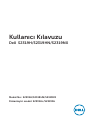 1
1
-
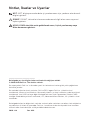 2
2
-
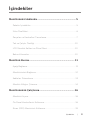 3
3
-
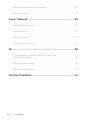 4
4
-
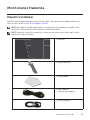 5
5
-
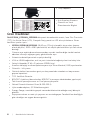 6
6
-
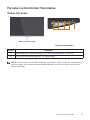 7
7
-
 8
8
-
 9
9
-
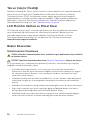 10
10
-
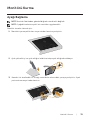 11
11
-
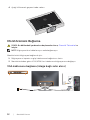 12
12
-
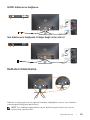 13
13
-
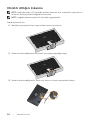 14
14
-
 15
15
-
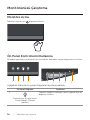 16
16
-
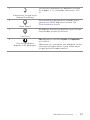 17
17
-
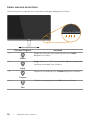 18
18
-
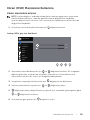 19
19
-
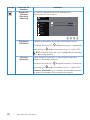 20
20
-
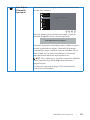 21
21
-
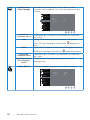 22
22
-
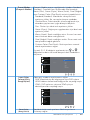 23
23
-
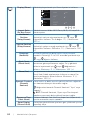 24
24
-
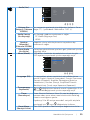 25
25
-
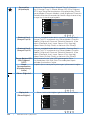 26
26
-
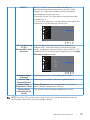 27
27
-
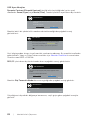 28
28
-
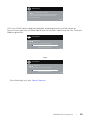 29
29
-
 30
30
-
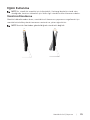 31
31
-
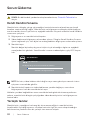 32
32
-
 33
33
-
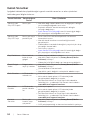 34
34
-
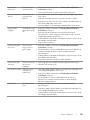 35
35
-
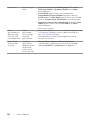 36
36
-
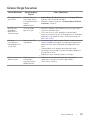 37
37
-
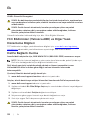 38
38
-
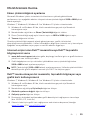 39
39
-
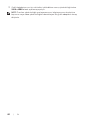 40
40
-
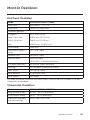 41
41
-
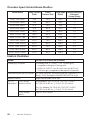 42
42
-
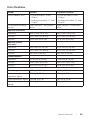 43
43
-
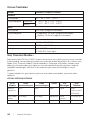 44
44
-
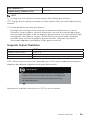 45
45
-
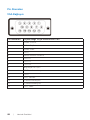 46
46
-
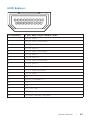 47
47
Dell S2319HN Kullanici rehberi
- Kategori
- TV'ler
- Tip
- Kullanici rehberi